Iklan
Akhir pekan ini, situs web saya diretas untuk pertama kalinya. Saya pikir itu adalah peristiwa yang pasti akan terjadi pada akhirnya, tetapi saya masih merasa sedikit terkejut dan lebih dari sedikit terkejut bahwa seseorang akan repot-repot melakukan hal seperti itu. Saya beruntung memiliki cadangan situs web yang saya buat sebulan sebelumnya, dan sejak itu index.php tidak pernah benar-benar berubah kecuali saya membuat perubahan desain situs, saya bisa mengganti file yang rusak dengan yang asli, dan tidak ada salahnya dilakukan.
Namun, itu membuat saya menyadari betapa berbahayanya membuat backup yang jarang. Itu juga membuat saya menyadari sejauh mana kerusakan yang bisa terjadi jika database itu sendiri diretas - saya bisa kehilangan lebih dari satu bulan posting blog.
Melindungi Diri Anda Dengan Cadangan Situs WordPress Otomatis
Masalahnya adalah saya tidak punya waktu untuk masuk setiap hari, minggu, atau bahkan bulan, dan membuat cadangan blog saya. Saya yakin sebagian besar dari Anda membaca ini merasakan hal yang sama. Benar-benar tidak ada solusi otomatis yang ramping dan efisien yang memungkinkan Anda menjadwalkan cadangan lengkap file dan basis data Anda, dan mendapatkan cadangan yang diekspor di suatu tempat dari server web. Aibek mendaftar beberapa alat daring yang dapat membantu, tetapi dalam kasus itu Anda bergantung pada beberapa layanan luar atau situs web untuk membuat semuanya berfungsi.
Mengkonfigurasi Cadangan Otomatis
Saya memutuskan untuk menghabiskan setengah dari hari Minggu saya untuk menyusun solusi. Setup berikut menggunakan dua plugin WordPress penjadwalan, Backup WordPress dan Manajer DB. Yang pertama membuat cadangan file Anda, dan yang kedua membuat cadangan database Anda - keduanya sesuai jadwal. Di bagian terakhir artikel, saya akan menunjukkan kepada Anda cara mengotomatiskan transfer FTP file-file itu ke server atau PC jarak jauh.
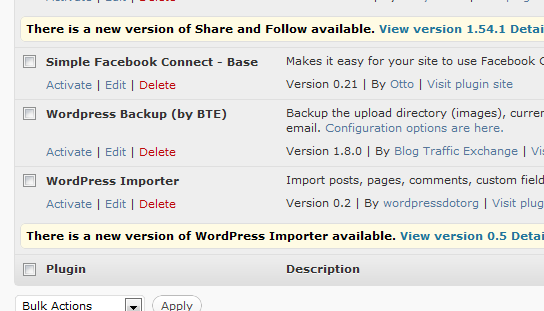
Langkah pertama Anda adalah menginstal plugin WordPress Backup, perhatikan instruksi penginstalan dengan hati-hati dan laksanakan file .htaccess jika diperlukan. Lalu pergi ke area konfigurasi untuk itu. Di sinilah Anda dapat memberi tahu plugin seberapa sering untuk melakukan backup gambar yang diunggah wordpress Anda, file tema dan plugin.
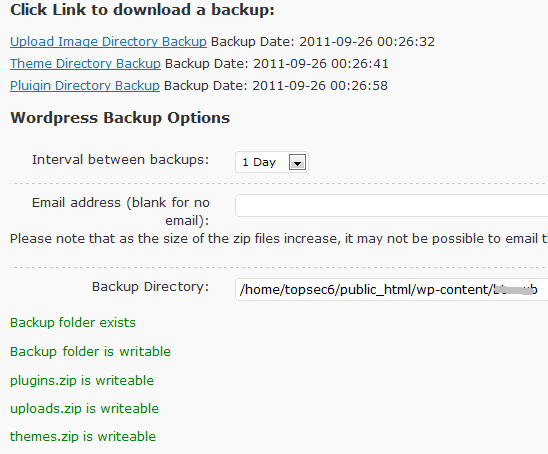
Catat direktori cadangan, Anda akan membutuhkannya nanti. Tiga file yang disimpan akan ada plugins.zip, unggahs.zip dan themes.zip.
Selanjutnya, instal plugin DB Manager. Anda juga bisa menggunakan sesuatu seperti yang dijelaskan oleh plugin database Dean. Perhatikan petunjuk konfigurasi .htaccess. Jangan lewati instruksi atau cadangan tidak akan berfungsi dengan baik. Buka Opsi Database di menu WordPress Anda dan catat jalur cadangan.
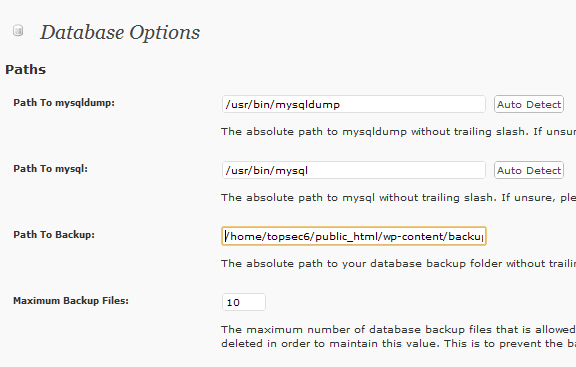
Akan ada banyak file hingga arsip cadangan yang Anda tentukan. Untuk FTP file-file ini kita harus menggunakan wildcard (Saya akan menunjukkan caranya).
Atur cadangan basis data Anda pada jadwal dengan mengubah pengaturan Penjadwalan Otomatis.
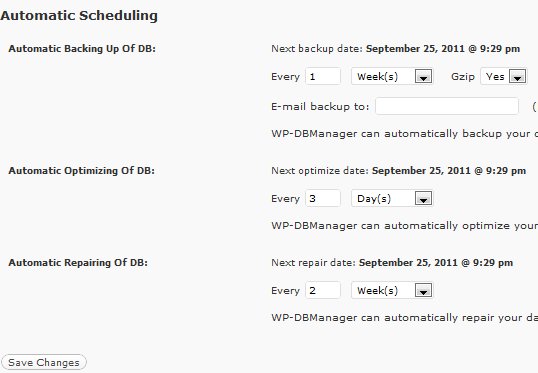
Sekarang file dan database WordPress Anda akan dicadangkan secara lokal ke lokasi di server web Anda, sekarang saatnya untuk menjadwalkan pekerjaan FTP untuk mengambil file-file itu dari server dan ke PC lokal Anda.
Menjadwalkan Transfer FTP
Transfer FTP terjadwal tidak mudah didapat. Sebagian besar klien FTP yang dapat melakukannya ingin Anda membayar produk premium mereka untuk melakukannya. Untuk menyiasatinya, Anda memerlukan perintah skrip FTP yang dapat Anda jadwalkan, dan itulah yang sebenarnya WinSCP memungkinkan Anda untuk melakukannya.
Unduh dan jalankan aplikasi WinSCP interaktif. Setelah Anda membuat koneksi FTP, klik "Sidang”Dan simpan sesi tersebut.
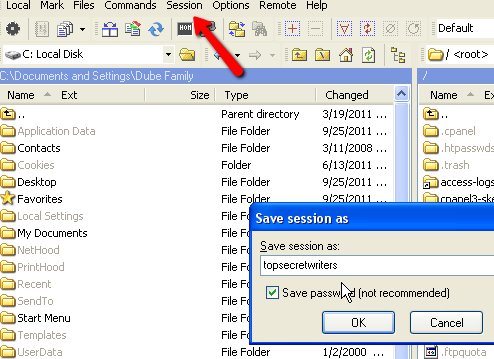
Setelah Anda menyimpan detail sesi, Anda dapat menutup aplikasi dan kemudian membuka file teks. Sebut apa saja yang Anda suka, tapi ingat namanya. Anda akan ingin mengetikkan sesuatu yang mirip dengan yang berikut ini (ganti jalur dengan jalur di atas yang Anda catat saat Anda menyiapkan setiap plugin).
Saya membuat folder di server lokal saya di bawah D: \ backup \ TSW_Files di mana saya ingin FTP semua file-file itu. Dibawah D: \ backup \, Saya menempatkan file skrip berikut bernama myfile.txt:
kumpulan opsi aktif. opsi konfirmasi mati. buka topecretwriter. dapatkan public_html / wp-content / xxxxx / themes.zip d: \ backup \ TSW_Files \ dapatkan public_html / wp-content / xxxxx / uploads.zip d: \ backup \ TSW_Files \ dapatkan public_html / wp-content / xxxxx / plugins.zip d: \ backup \ TSW_Files \ dapatkan public_html / wp-content / xxxxxxx-db / * topsec6_topwp.sql.gz d: \ backup \ TSW_Files \ keluar
Jalur pertama dalam perintah "dapatkan" adalah jalur server web jarak jauh Anda, dan jalur kedua adalah jalur PC / server cadangan lokal Anda. Selanjutnya, buat pekerjaan kumpulan teks yang disebut backupWP.bat dan simpan di c: \ file program \ WinSCP \ map. File teks itu harus memiliki baris berikut:
@echo mati. winscp.com /script=d: backback \ myfile.txt.
Skrip myfile.txt benar-benar dapat disimpan di mana saja, selama Anda menjaga jalur yang tercantum dalam pekerjaan batch akurat.
Sekarang, setiap kali pekerjaan batch diluncurkan, ia akan memanggil WinSCP.com, yang pada gilirannya akan menjalankan perintah skrip FTP yang Anda tetapkan dalam file txt Anda. Yang harus Anda lakukan sekarang adalah jadwal backupWP.bat menjalankan menggunakan Windows Scheduler (Semua Program -> Aksesori -> Peralatan Sistem -> Penjadwal Windows).
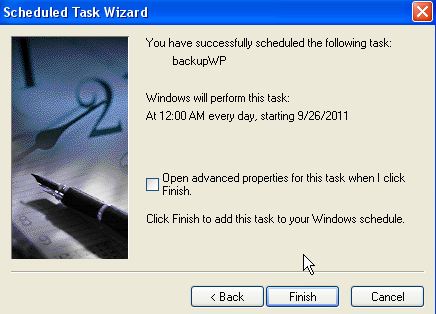
Sekarang, pada dasarnya Anda telah membuat sistem tempat blok WordPress Anda mengambil cadangan reguler file WordPress penting dan WordPress database ke folder di server web Anda, dan Anda dapat FTP file-file yang didukung dari server Anda ke lokasi terpencil menggunakan FTP harian Anda naskah.
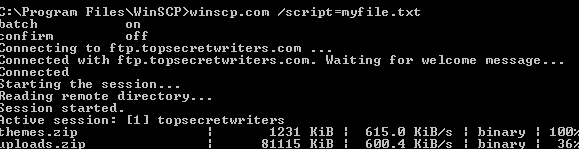
Jadi, begitulah. Setelah mengatur sistem di atas, Anda tidak perlu lagi membuat cadangan pemikiran blog Anda. Mengotomatiskan seluruh proses akan membebaskan Anda untuk melakukan hal-hal yang lebih penting, seperti menulis novel pertama Anda, atau bermain dengan anak-anak Anda. Cukup keren, bukan?
Coba pengaturan di atas dengan blog Anda sendiri dan beri tahu kami jika Anda dapat melakukan perbaikan apa pun di pengaturan, atau jika Anda mengetahui ada plugin yang berfungsi serta keduanya untuk cadangan situs WordPress. Sampaikan pendapatmu pada bagian komentar di bawah ini.
Kredit Gambar: Gualtiero Boffi
Ryan memiliki gelar BSc di bidang Teknik Listrik. Dia telah bekerja 13 tahun di bidang teknik otomasi, 5 tahun di bidang TI, dan sekarang adalah seorang Insinyur Aplikasi. Mantan Redaktur Pelaksana MakeUseOf, dia berbicara di konferensi nasional tentang Visualisasi Data dan telah ditampilkan di TV dan radio nasional.


